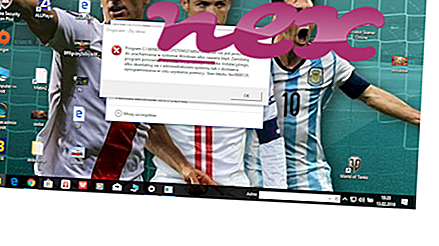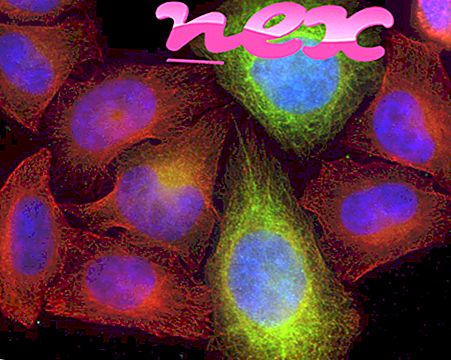정품 esrv.exe 파일은 Sony Corporation 의 Sony® VAIO Care 의 소프트웨어 구성 요소입니다.
이 드라이버 파일은 VAIO 랩톱 용 Sony Corporation의 "VAIO Care"소프트웨어의 일부로 "esrv_svc.exe"와 함께 작동합니다. 이는 전력 사용량 모니터링과 관련되며 특히 자동 모드로 들어가거나 최대 절전 모드를 종료 한 후 자동 화면 밝기 조정이 제대로 작동하는지 여부에 영향을줍니다. (Win7에서 Win8.1로 업그레이드하기 전에 모든 드라이버를 업데이트하는 것이 필수적입니다.)이 프로그램이 "C : \ Program Files \ Sony \ VAIO Care"에 있거나 "esrv"라는 하위 폴더에 있거나 "C : \ Windows"또는 "System32"하위 경로에서 위장한 멀웨어 일 수 있습니다. 제어판을 통해 제거가 가능합니다 ( "VAIO Care"선택). 온보드 전력 분석기에서 판독 값을 얻기위한 "ESRV"도구가있는 Intel OEM의 Energy Checker SDK (시스템 개발 키트)를 기반으로하는 다른 OEM 컴퓨터에서도 이와 유사한 프로세스가있을 수 있습니다. 2010 년에 "Whatif"소프트웨어라고 불리 웠고 포럼 스레드가 보관되었습니다 .
ESRv는 Sony® E nergy S e rv ice의 약자입니다.
파일 이름의 .exe 확장자는 exe cutable 파일을 나타냅니다. 실행 파일은 컴퓨터에 해를 끼치는 경우가 있습니다. 따라서 컴퓨터의 esrv.exe가 제거해야하는 트로이 목마인지 여부 또는 Windows 운영 체제 또는 신뢰할 수있는 응용 프로그램에 속하는 파일인지 여부를 아래에서 확인하십시오.

인텔 ® 시스템 사용 보고서 또는 인텔 ® 에너지 검사기 에너지 서버로 알려진 프로세스는 소프트웨어 인텔 ® 시스템 사용 보고서 또는 인텔 ® 드라이버 업데이트 유틸리티 또는 VAIO 케어 또는 인텔 ® 컴퓨팅 개선 프로그램 또는 인텔 ® PROSet / 무선 WiFi 소프트웨어 또는 인텔 에너지 Checker 또는 인텔 ® 네트워크 연결 인텔 ® 소프트웨어 개발 제품 또는 인텔 ® 에너지 검사기 또는 인텔 (www.intel.com).
설명 : Esrv.exe는 Windows에서 필수적이지 않으며 종종 문제를 일으킬 수 있습니다. Esrv.exe는 "C : \ Program Files"(주로 C : \ Program Files \ Intel \ SUR \ QUEENCREEK \ 또는 C : \ Program Files \ Intel \ SUR \ WILLAMETTE \ ESRV \ )의 하위 폴더에 있습니다. Windows 10 / 8 / 7 / XP의 알려진 파일 크기는 458, 904 바이트 (모든 발생의 28 %), 747, 792 바이트 및 11 개의 다른 변형입니다.
Windows 시스템 파일이 아닙니다. 프로그램이 보이지 않습니다. 파일에 디지털 서명이 있습니다. 제어판에서이 프로그램을 제거 할 수 있습니다. 응용 프로그램은 포트를 사용하여 LAN 또는 인터넷과 연결합니다. Esrv.exe는 응용 프로그램을 모니터링 할 수 있습니다. 따라서, 기술적 인 평가는 27 % 위험 하지만 귀하는 사용자 리뷰를 읽어 봐야합니다.
이 변형 제거 : 소프트웨어 공급 업체는 다음을 수행 할 수있는 옵션을 제공합니다.1) Windows 제어판을 사용하여 전체 프로그램 Intel (R) 드라이버 업데이트 유틸리티 또는 Intel (R) Computing Improvement Program 을 제거합니다
2) www.intel.com에 문의하여 도움을 받으십시오.
중요 : C : \ Windows 또는 C : \ Windows \ System32 폴더에있는 경우 특히, malware는 esrv.exe로 위장합니다. 따라서 PC에서 esrv.exe 프로세스가 위협인지 확인해야합니다. 보안 작업 관리자 를 사용하여 컴퓨터의 보안을 확인하는 것이 좋습니다. 이것은 워싱턴 포스트 와 PC 월드 의 톱 다운로드 추천 프로그램 중 하나였습니다.
깨끗하고 깔끔한 컴퓨터는 esrv의 문제를 피하기위한 핵심 요구 사항입니다. 즉, 맬웨어 검색, 1 cleanmgr 및 2 sfc / scannow를 사용하여 하드 드라이브 청소, 3 더 이상 필요없는 프로그램 제거, 자동 시작 프로그램 (4 msconfig 사용) 확인 및 Windows '5 자동 업데이트 사용. 정기적 인 백업을 수행하거나 적어도 복원 지점을 설정해야합니다.
실제 문제가 발생하면 마지막으로 수행 한 작업 또는 문제가 처음 나타 났던 마지막 작업을 다시 호출하십시오. 6 resmon 명령을 사용하여 문제점을 일으키는 프로세스를 식별하십시오. Windows를 다시 설치하지 않고 심각한 문제가 발생하더라도 설치를 복구하거나 Windows 8 이상 버전에서 DISM.exe / Online / Cleanup-image / Restorehealth 명령을 실행하는 것이 좋습니다. 이렇게하면 데이터 손실없이 운영 체제를 복구 할 수 있습니다.
컴퓨터의 esrv.exe 프로세스를 분석하는 데 도움이되는 다음 프로그램이 도움이 될 것입니다. 보안 작업 관리자는 키보드, 브라우저 모니터링 또는 자동 시작 항목과 같은 숨겨진 프로세스를 포함하여 실행중인 모든 Windows 작업을 표시합니다. 고유 한 보안 위험 등급은 프로세스가 잠재적 인 스파이웨어, 맬웨어 또는 트로이 목마 일 가능성을 나타냅니다. B Malwarebytes Anti-Malware는 하드 드라이브에서 잠자기중인 스파이웨어, 애드웨어, 트로이 목마, 키로거, 멀웨어 및 추적기를 탐지하고 제거합니다.
관련 파일 :
nis.exe iehelperv2.5.0.dll mswinext.exe esrv.exe gamescannerservice.exe rtsshooksloader64.exe 4zbrstub.dll gameoverlayui.exe mqsvc.exe nmbgmonitor.exe creative cloud.exe